วิธีลบบัญชี Discord ของคุณ
เผยแพร่แล้ว: 2022-02-15Discord เป็นแอพที่ยอดเยี่ยมที่สร้างขึ้นสำหรับนักเล่นเกม ช่วยนำชุมชนของผู้คนมารวมกันโดยมีความสนใจร่วมกัน แต่เช่นเดียวกับแอปโซเชียลอื่นๆ แอปนี้ไม่เหมาะสำหรับทุกคน คุณอาจพบว่าแพลตฟอร์มนี้ไม่เหมาะกับคุณ และคุณต้องการลบบัญชี Discord ของคุณ
โชคดีที่แพลตฟอร์มทำให้การลบบัญชีของคุณค่อนข้างง่าย และคุณสามารถกู้คืนบัญชีของคุณจากการลบได้จริง หากคุณเปลี่ยนใจหลังจากตัดสินใจลบไม่นานพอ
เราจะแนะนำคุณตลอดกระบวนการลบบัญชี Discord ซึ่งรวมถึงสิ่งที่คุณอาจต้องการ (หรือจำเป็นต้องทำ) ก่อนที่คุณจะลบบัญชีนั้น นี่คือทุกสิ่งที่คุณจำเป็นต้องรู้เกี่ยวกับการลบบัญชี Discord ของคุณ
คุณควรลบบัญชี Discord ของคุณหรือไม่?
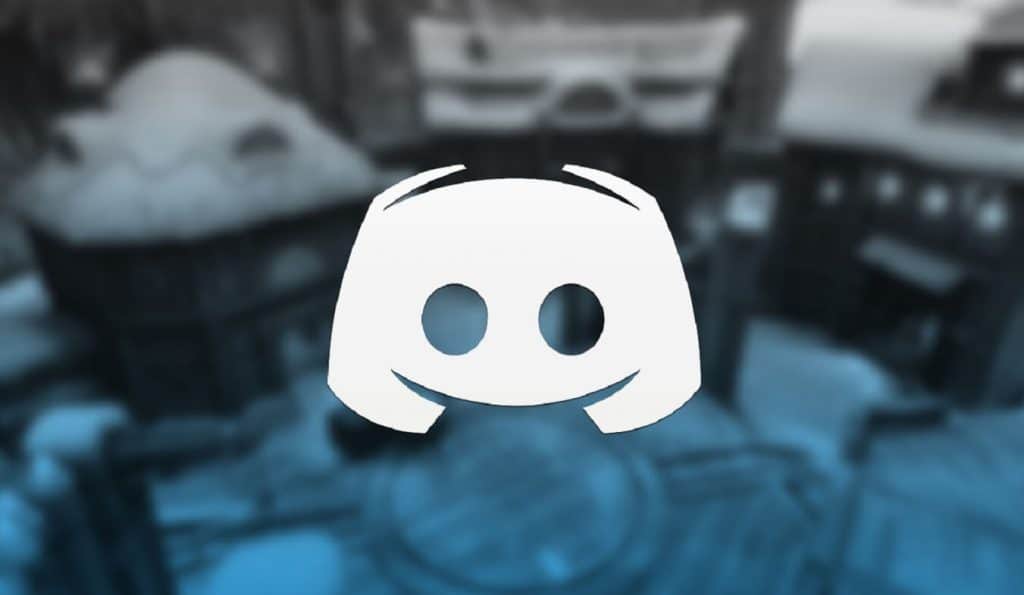
อาจมีสาเหตุหลายประการที่คุณต้องการลบบัญชี Discord ของคุณ บางทีคุณอาจพยายามอยู่ห่างจากคนบางคนบนแพลตฟอร์ม หรือบางทีคุณอาจพบว่าคุณไม่ได้ใช้แอปนี้อีกต่อไปแล้วและต้องการกำจัดบัญชีของคุณ
ไม่ว่าคุณจะมีเหตุผลอะไรในการลบ Discord กระบวนการนี้ก็ค่อนข้างง่าย แม้ว่าคุณอาจต้องดูแลทำความสะอาดเล็กน้อย
วิธีลบเซิร์ฟเวอร์ Discord – ทำสิ่งนี้ก่อน
หากคุณอยู่ใน Discord มาระยะหนึ่งแล้ว คุณอาจต้องทำความสะอาดเล็กน้อยก่อนที่จะลบบัญชี แอพจะไม่อนุญาตให้คุณลบบัญชีของคุณในขณะที่คุณเป็นผู้ดูแลระบบหรือเจ้าของเซิร์ฟเวอร์ Discord
เซิร์ฟเวอร์ที่คุณดูแลหรือมีตำแหน่งสูงไม่จำเป็นต้องได้รับการแก้ไข แต่คุณจะต้องจัดการกับเซิร์ฟเวอร์ใดๆ ที่คุณเป็นเจ้าของหลัก ในสถานการณ์นี้ คุณมีสองทางเลือก อย่างแรกคือการลบเซิร์ฟเวอร์ทั้งหมด ต่อไปนี้คือวิธีดำเนินการจากแอปเดสก์ท็อป:
- ในขณะที่เข้าสู่ระบบ Discord ให้ เลือกเซิร์ฟเวอร์ ที่จะลบ
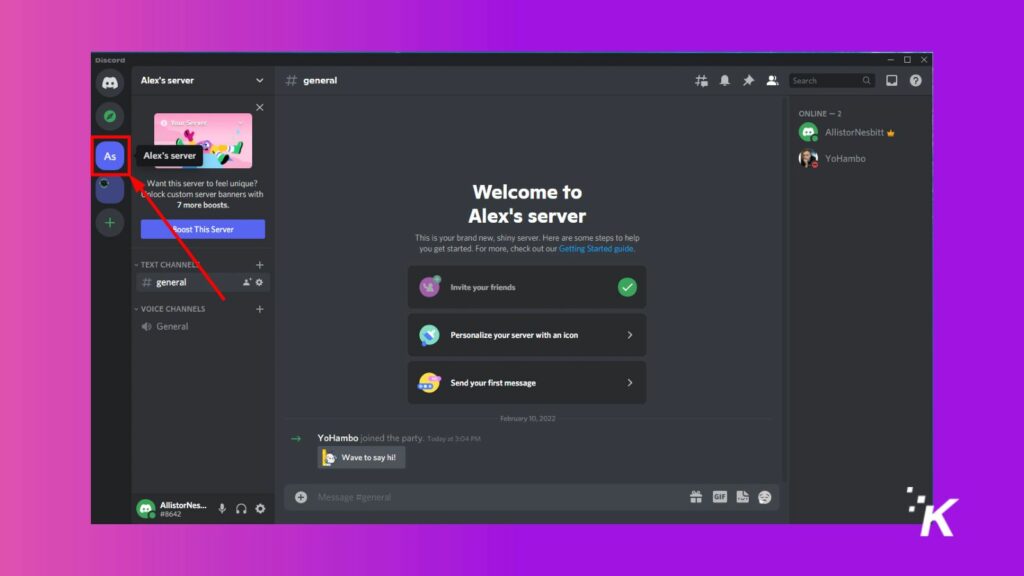
- คลิก ชื่อเซิร์ฟเวอร์ ที่ด้านบนซ้ายและเลือก การตั้งค่าเซิร์ฟเวอร์
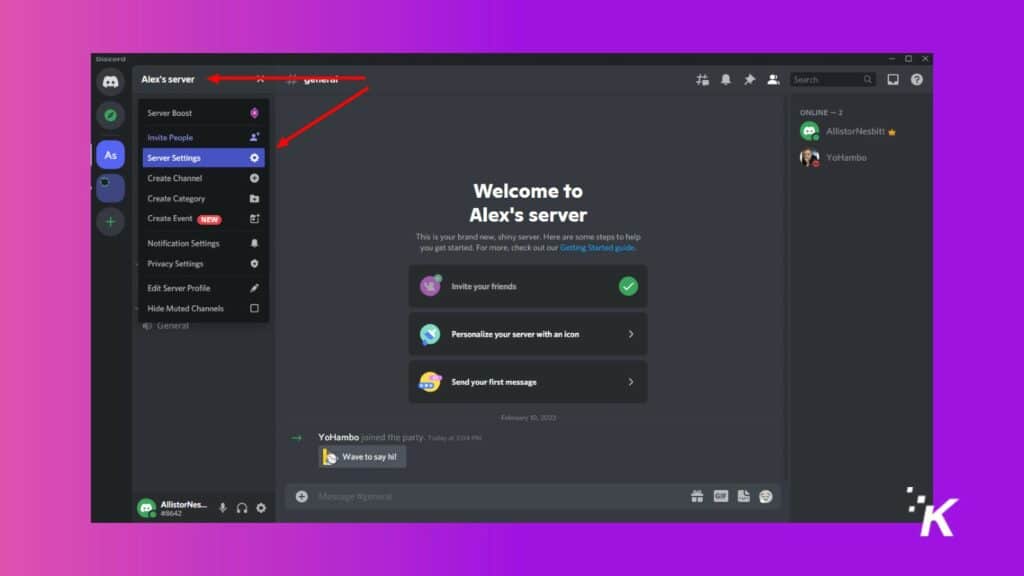
- เลื่อนลงและคลิก ลบเซิร์ฟเวอร์
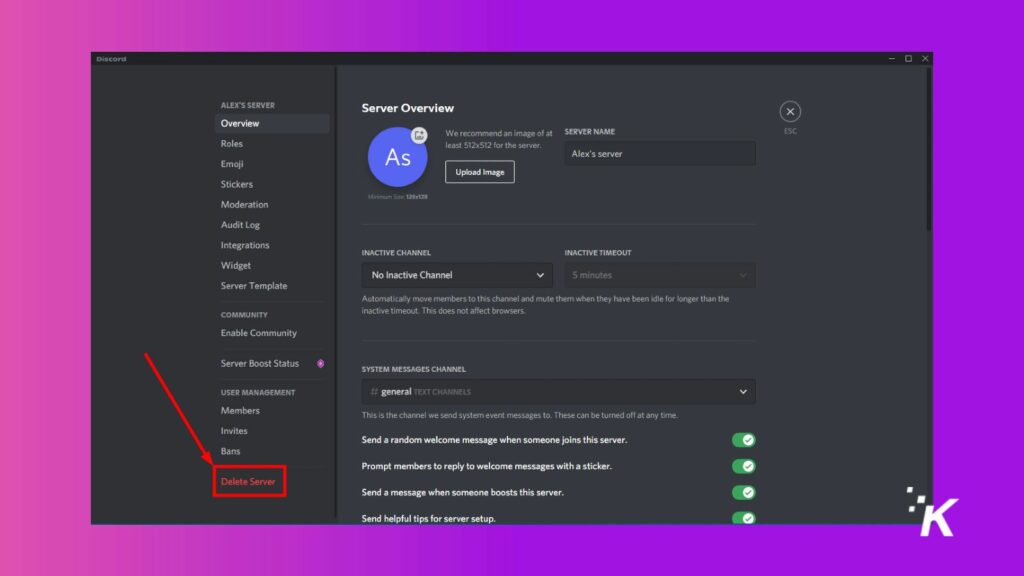
- พิมพ์ชื่อเซิร์ฟเวอร์และคลิก ลบเซิร์ฟเวอร์ เพื่อยืนยัน
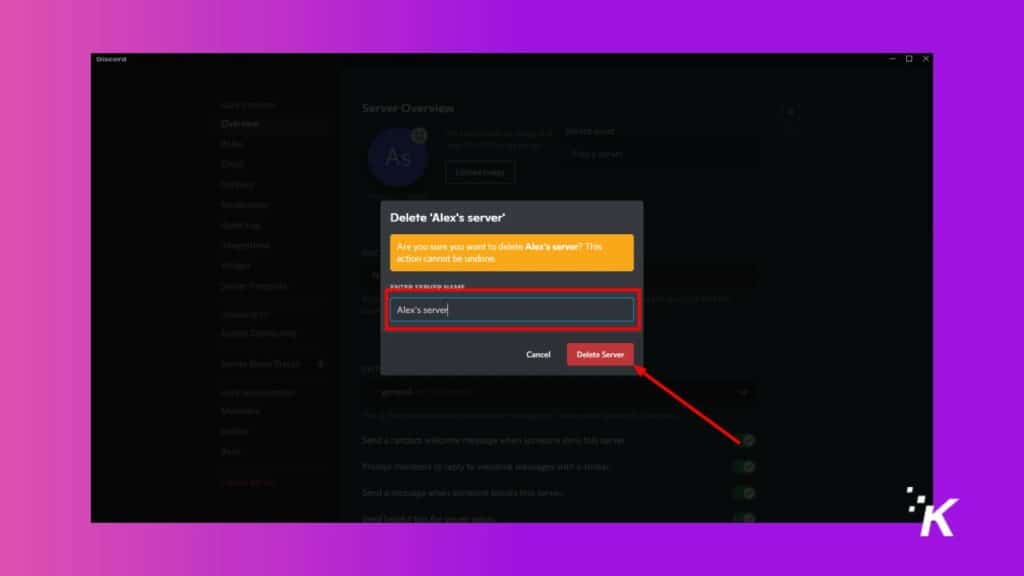
นี่คือขั้นตอนสำหรับการลบเซิร์ฟเวอร์ Discord บนแอปเดสก์ท็อป คุณยังสามารถลบเซิร์ฟเวอร์ที่คุณเป็นเจ้าของจากแอป Discord บนมือถือ iOS หรือ Android เราจะแสดงวิธีการดำเนินการด้านล่าง
วิธีลบเซิร์ฟเวอร์ Discord จากแอพมือถือ
หากคุณใช้แอพมือถือสำหรับ Discord คุณจะสามารถควบคุมเซิร์ฟเวอร์ได้ รวมถึงการลบ จากที่นั่น ต่อไปนี้เป็นวิธีลบเซิร์ฟเวอร์ Discord ของคุณเองจากแอป:
- เปิด แอพ Discord บนอุปกรณ์ของคุณ
- เลือกเซิร์ฟเวอร์ที่ คุณต้องการลบในแท็บด้านซ้าย
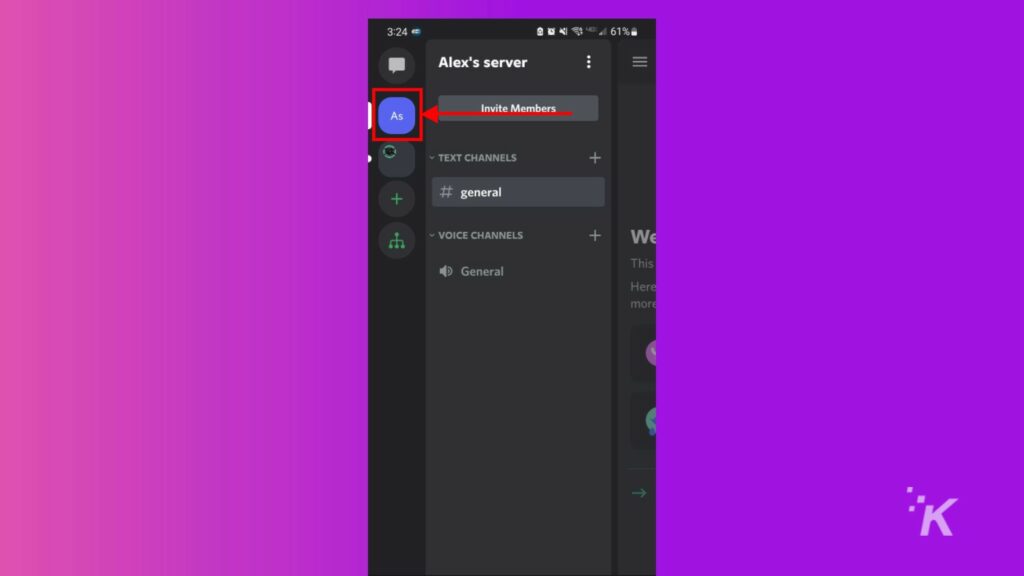
- เมื่อแท็บ ช่อง เปิดอยู่ ให้แตะเมนู สามจุด ถัดจากชื่อเซิร์ฟเวอร์แล้วแตะ การตั้งค่า

- ในเมนู การตั้งค่า ให้แตะเมนู สามจุด ที่ด้านบนขวา
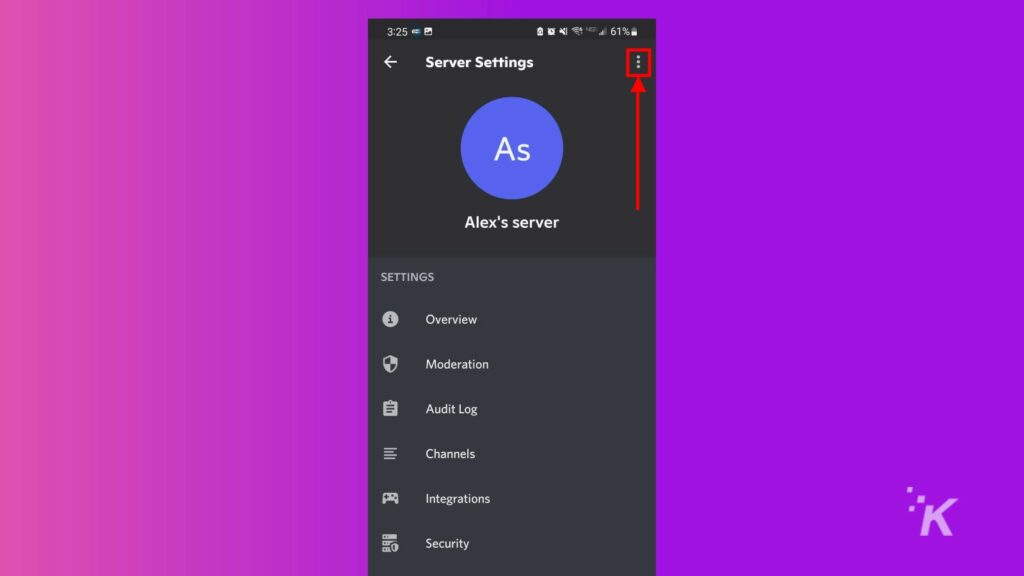
- เลือก ลบเซิร์ฟเวอร์
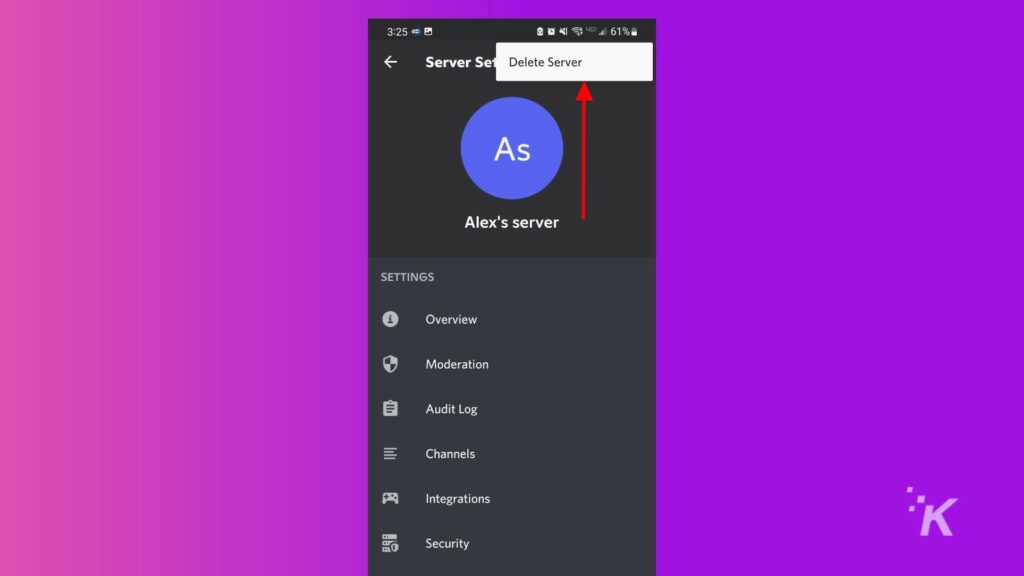
ตัวเลือกมือถือไม่ได้ให้คุณพิมพ์ชื่อเซิร์ฟเวอร์เมื่อคุณลบมัน ดังนั้นตรวจสอบให้แน่ใจว่าคุณพร้อมที่จะลบเซิร์ฟเวอร์อย่างถาวรจริง ๆ หากคุณใช้เส้นทางนี้
โอนเซิร์ฟเวอร์ Discord ของคุณให้คนอื่นก่อนลบ
ตัวเลือกอื่นที่คุณมีสำหรับการสละสิทธิ์ความเป็นเจ้าของเซิร์ฟเวอร์ของคุณคือโอนเซิร์ฟเวอร์ Discord ของคุณไปยังบุคคลอื่น
การโอนความเป็นเจ้าของเซิร์ฟเวอร์ของคุณจะทำให้คุณสามารถลบบัญชีของคุณได้โดยไม่ต้องรบกวนชุมชนที่คุณช่วยสร้าง นี่คือวิธีการทำบนเดสก์ท็อป:
- ในขณะที่เข้าสู่ระบบ Discord ให้เลือกเซิร์ฟเวอร์ที่จะโอน
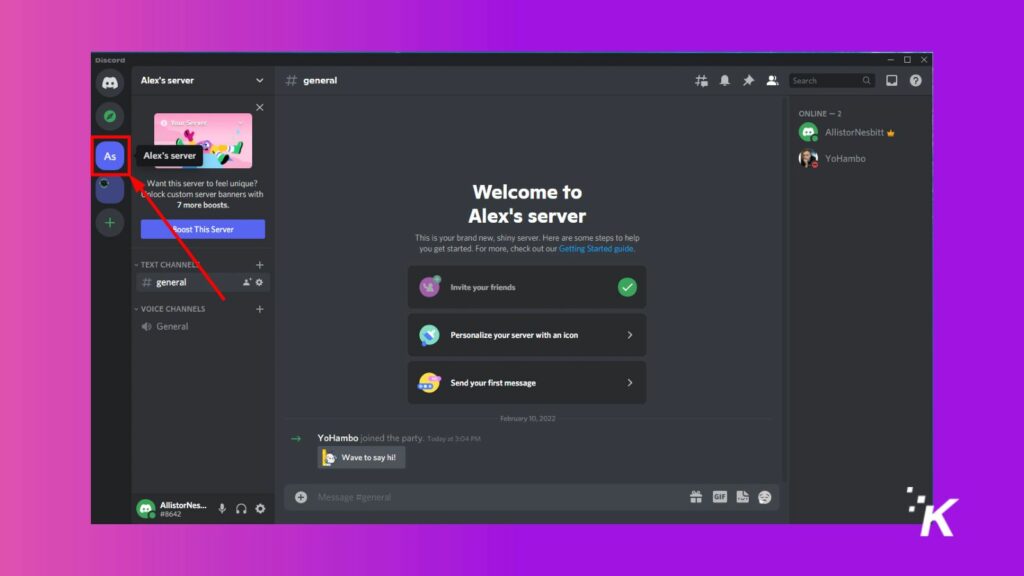
- คลิก ชื่อเซิร์ฟเวอร์ ที่ด้านบนซ้ายและเลือก การตั้งค่าเซิร์ฟเวอร์
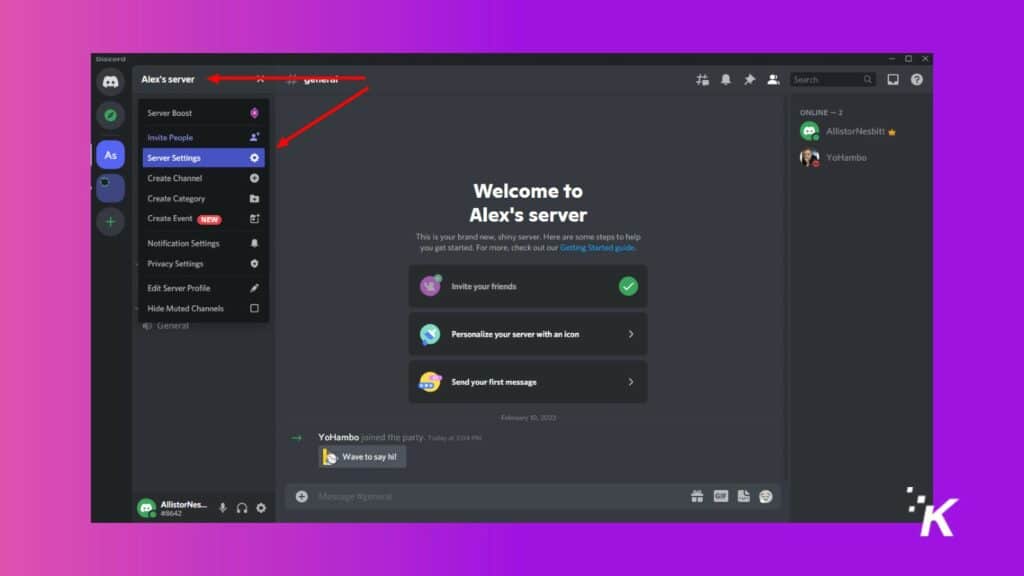
- เลื่อนลงและเลือกแท็บ สมาชิก
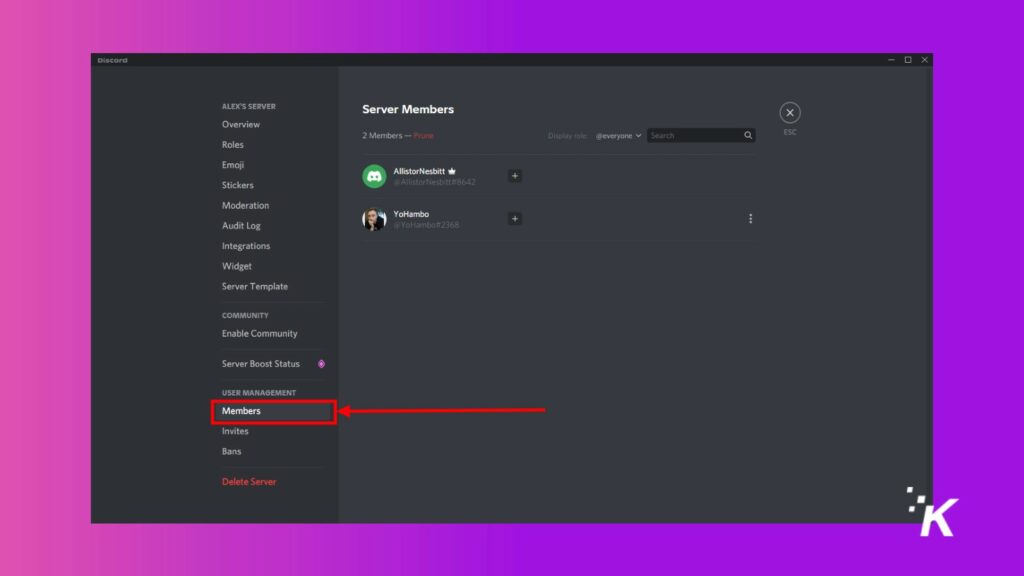
- ไฮไลต์บุคคลที่คุณต้องการโอนความเป็นเจ้าของให้แล้วคลิกเมนู สามจุด
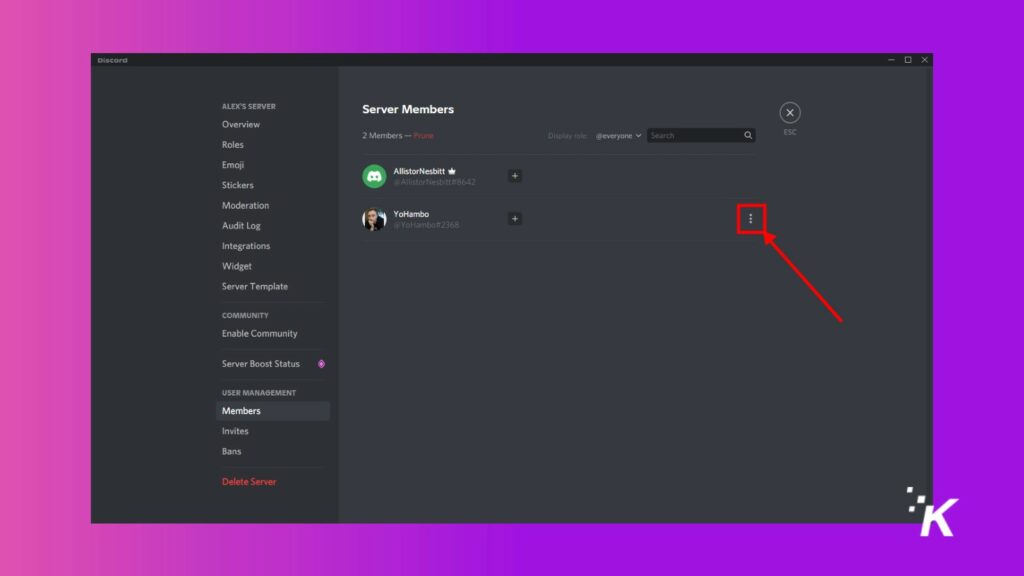
- คลิก โอนความเป็นเจ้าของ จากนั้นยืนยันและคลิก โอนความเป็นเจ้าของ อีกครั้ง
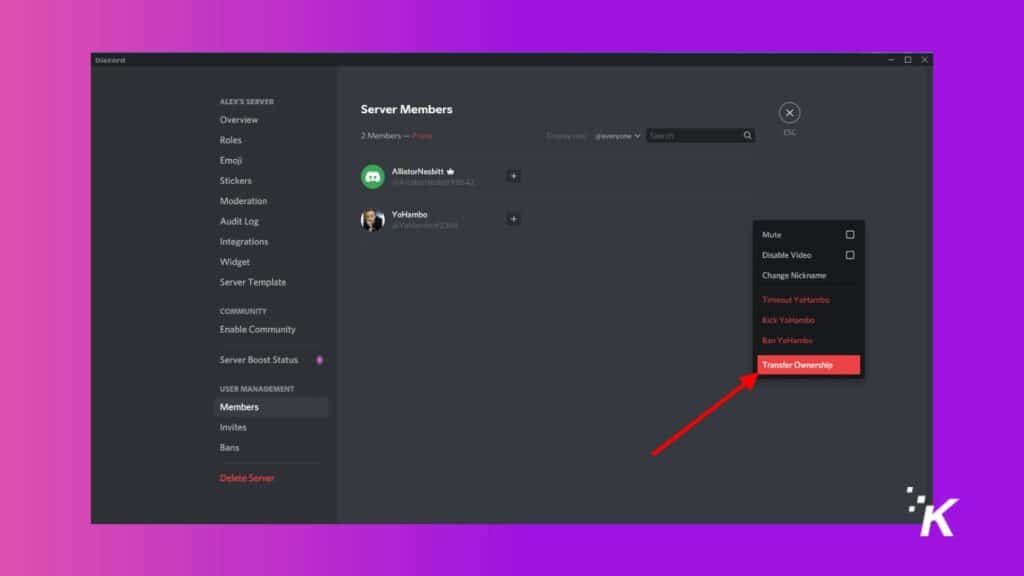
และนั่นจะกำจัดความเป็นเจ้าของเซิร์ฟเวอร์นั้นและให้คุณลบบัญชีของคุณโดยไม่ต้องลบเซิร์ฟเวอร์
ขั้นตอนการถ่ายโอนเซิร์ฟเวอร์จะคล้ายกันใน iOS และ Android:
หากคุณต้องการแอพมือถือ คุณสามารถโอนเซิร์ฟเวอร์ที่นั่นได้เช่นกัน โดยใช้วิธีดังนี้:
- เปิด แอพ Discord บนอุปกรณ์ของคุณ
- เลือกเซิร์ฟเวอร์ที่ คุณต้องการโอนในแท็บด้านซ้าย
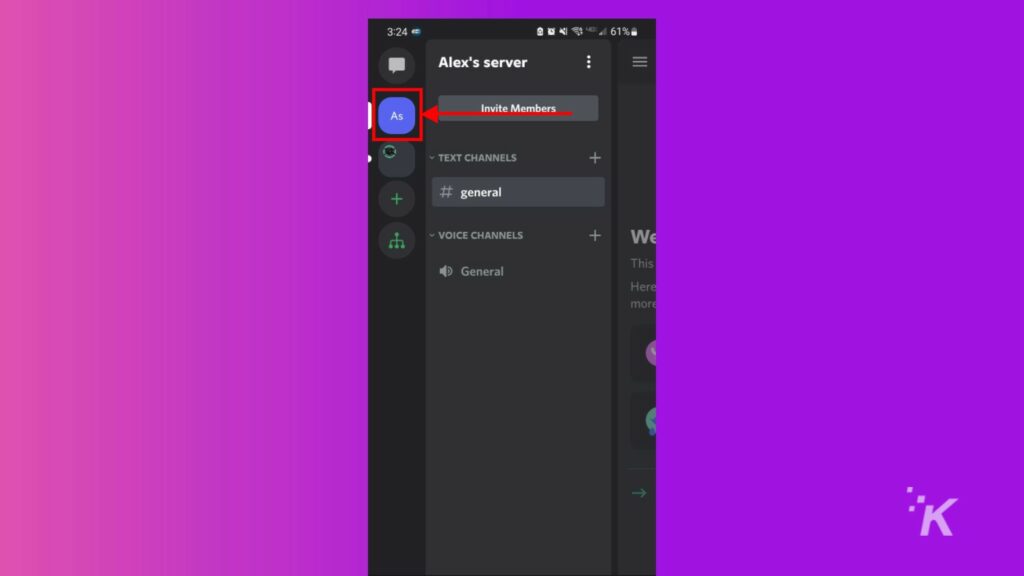
- ปัดไปที่แท็บ สมาชิก ทางด้านขวาสุด
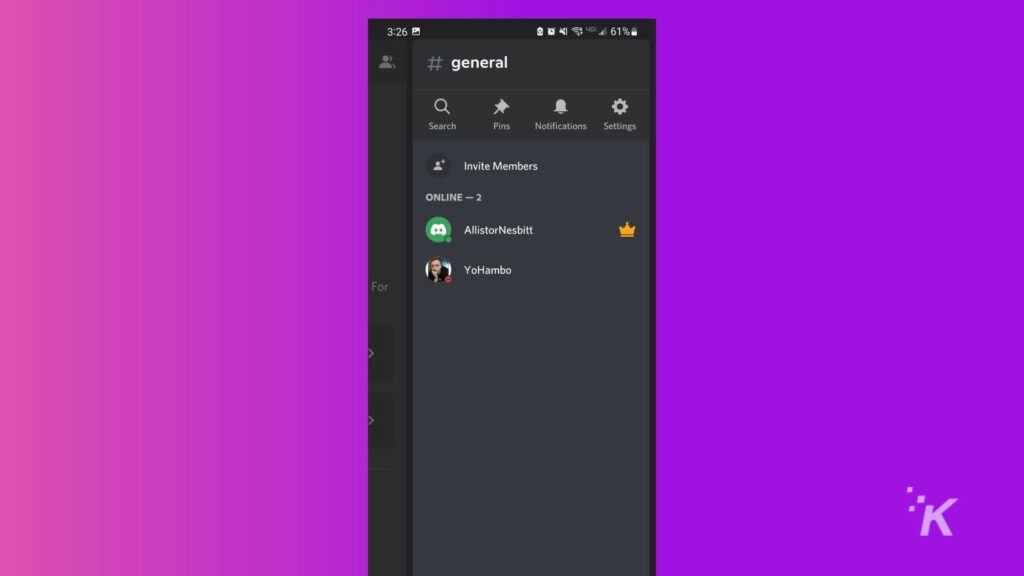
- แตะที่สมาชิกที่คุณต้องการโอนความเป็นเจ้าของจากนั้นแตะ จัดการผู้ใช้
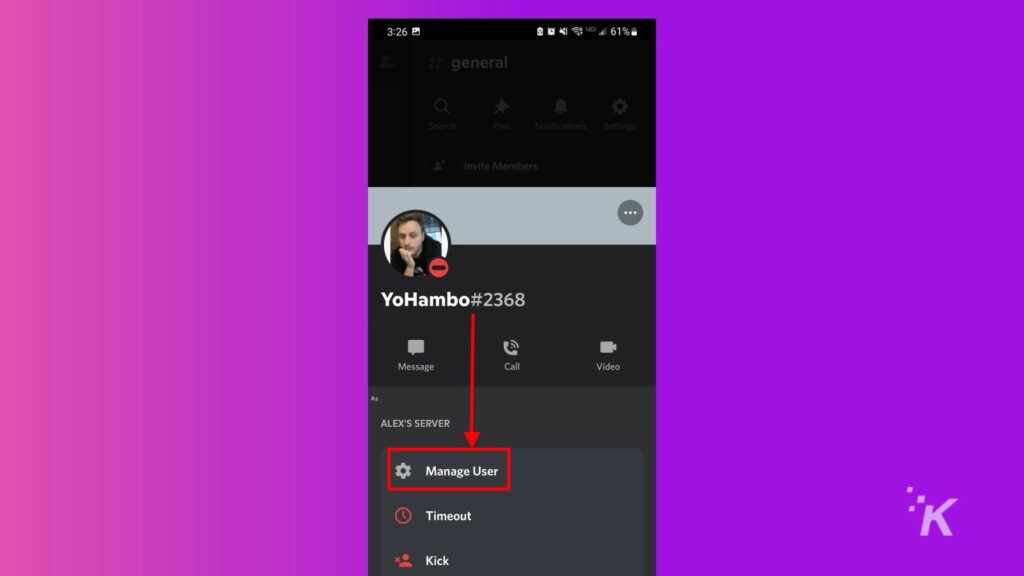
- เลือก โอนความเป็นเจ้าของ จากนั้นยืนยันและเลือก โอน อีกครั้ง
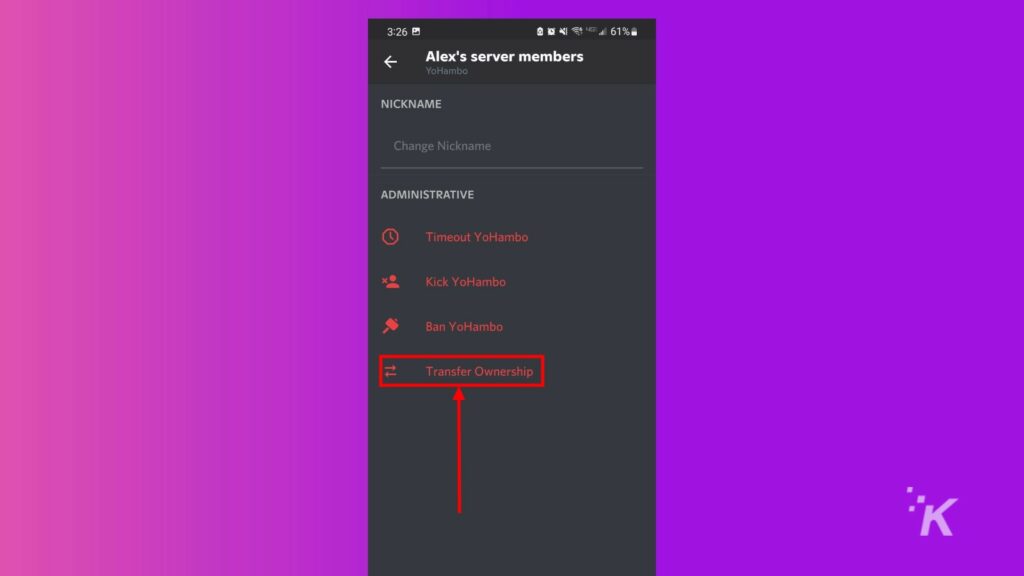
ปฏิบัติตามวิธีใดวิธีหนึ่งที่กล่าวถึงข้างต้นสำหรับเซิร์ฟเวอร์ทั้งหมดที่คุณเป็นเจ้าของใน Discord และคุณพร้อมที่จะลบบัญชีของคุณ

วิธีลบบัญชี Discord ของคุณบนเดสก์ท็อป
หากคุณยังคงสงสัยว่า “ฉันจะลบบัญชี Discord ของฉันได้อย่างไร” เรามีคำตอบให้คุณ เมื่อคุณได้กำจัดความเป็นเจ้าของเซิร์ฟเวอร์ใดๆ แล้ว คุณสามารถลบบัญชีของคุณได้ด้วยขั้นตอนง่ายๆ ไม่กี่ขั้นตอน
ขั้นแรก เราจะสาธิตวิธีการทำในแอปเดสก์ท็อป:
- คลิกที่ เฟือง ข้างชื่อของคุณที่ด้านล่างซ้ายเพื่อเปิด User Settings
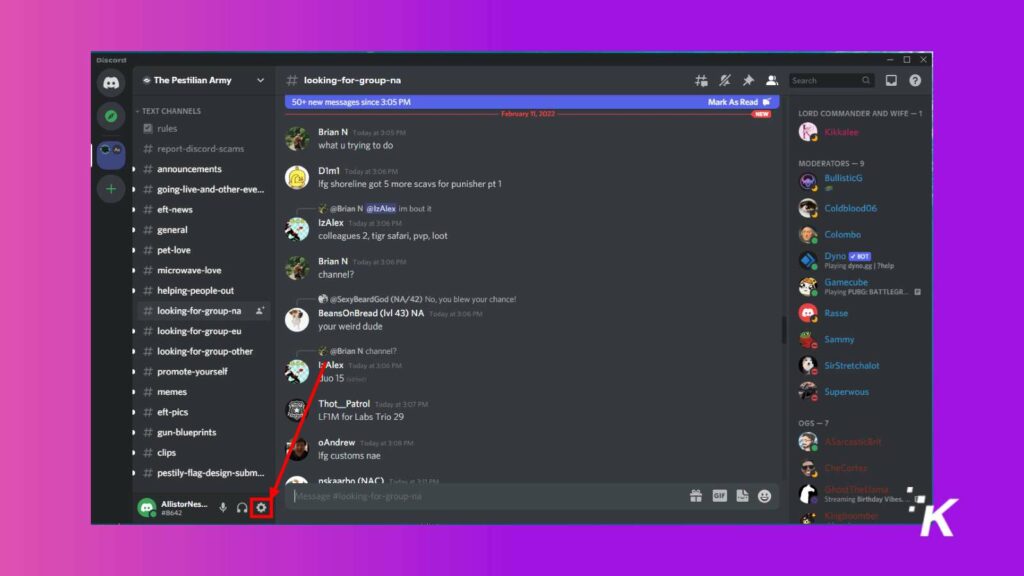
- ใน แท็บบัญชีของฉัน ให้ เลื่อนลงแล้วคลิก ลบบัญชี
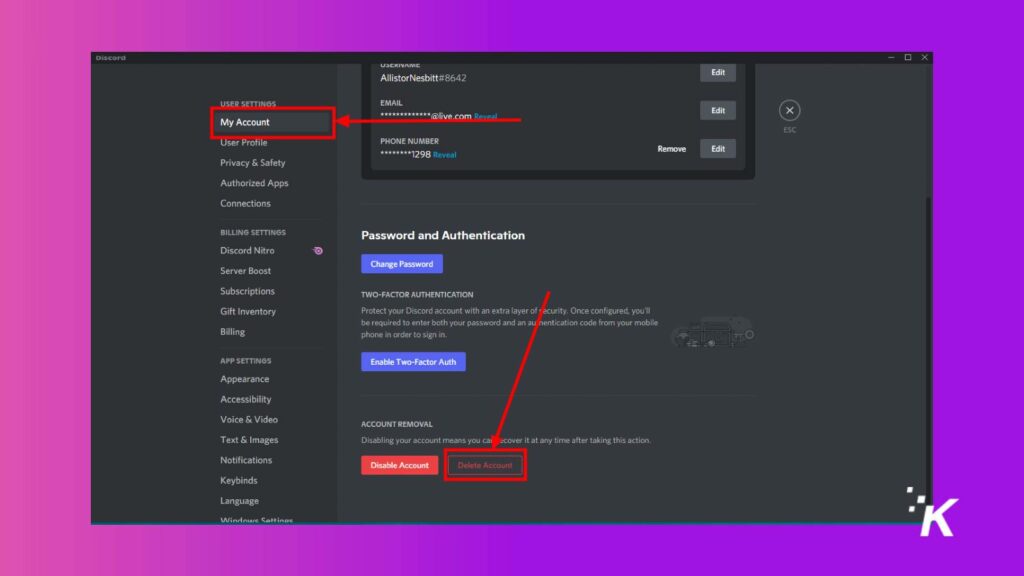
- พิมพ์ รหัสผ่าน ของคุณแล้วคลิก ลบบัญชี เพื่อยืนยัน
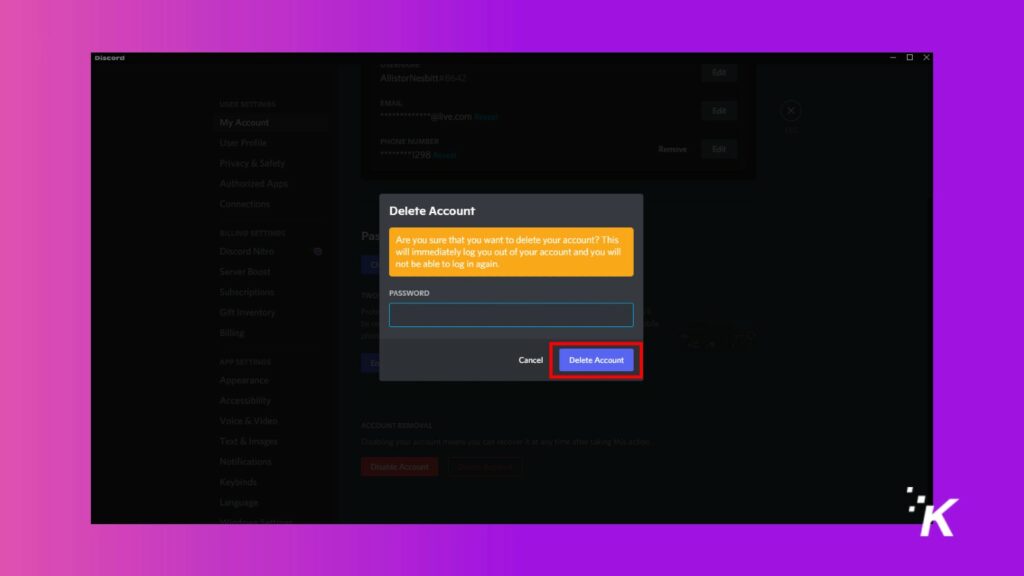
และนั่นคือทั้งหมดที่คุณต้องทำเพื่อลบบัญชี Discord ของคุณอย่างถาวร หากคุณสามารถลบบัญชีของคุณอย่างถาวรได้ Discord จะให้ระยะเวลาผ่อนผันสองสัปดาห์แก่คุณ ซึ่งคุณสามารถกลับเข้าสู่ระบบและกู้คืนบัญชีของคุณได้ เราจะไปที่ด้านล่างด้านล่าง
วิธีลบบัญชี Discord ของคุณบน iOS หรือ Android
แพลตฟอร์มนี้ยังให้ผู้ใช้สามารถลบบัญชีของตนได้โดยตรงจากแอพมือถือบน iOS หรือ Android กระบวนการนี้แตกต่างไปจากบนเดสก์ท็อปเล็กน้อย ดังนั้นให้ปฏิบัติตามด้านล่างหากคุณต้องการใช้เส้นทางมือถือ:
- เลือก ไอคอนโปรไฟล์ ของคุณที่ด้านล่างขวาของแอพ Discord
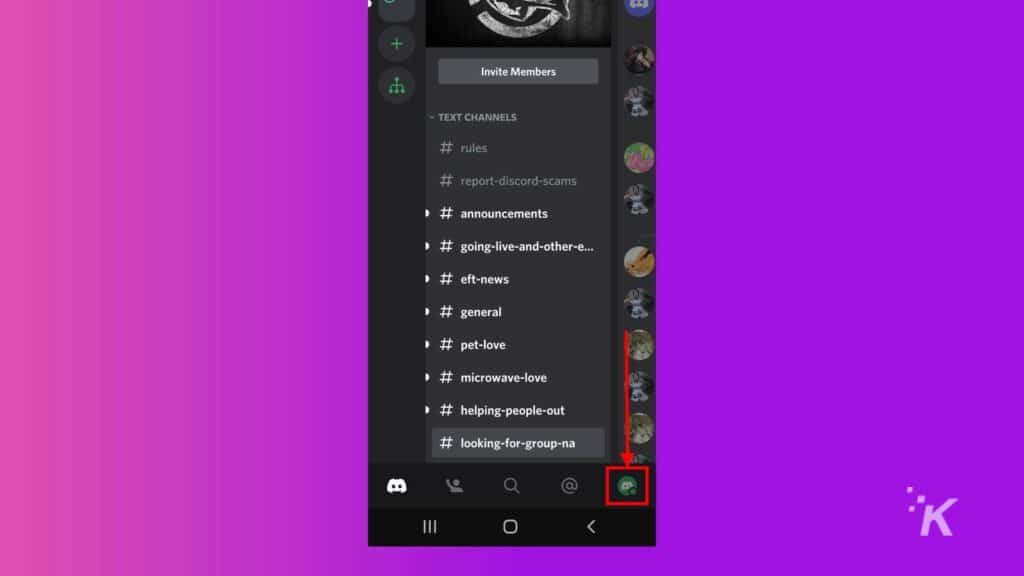
- แตะ บัญชีของฉัน จากเมนู การตั้งค่าผู้ใช้
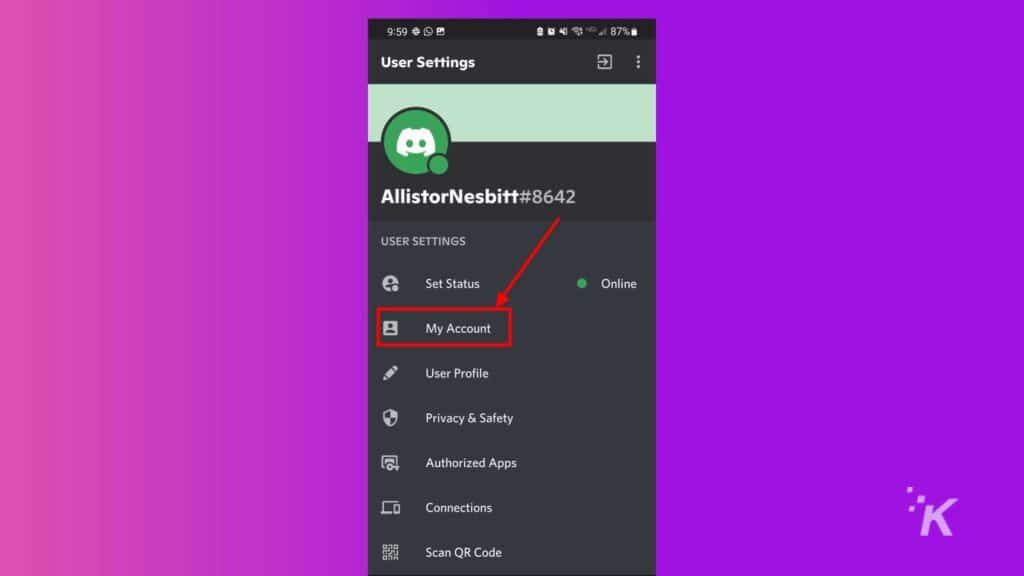
- ปัดผ่านและเลือก ลบบัญชี ที่ด้านล่างของหน้า
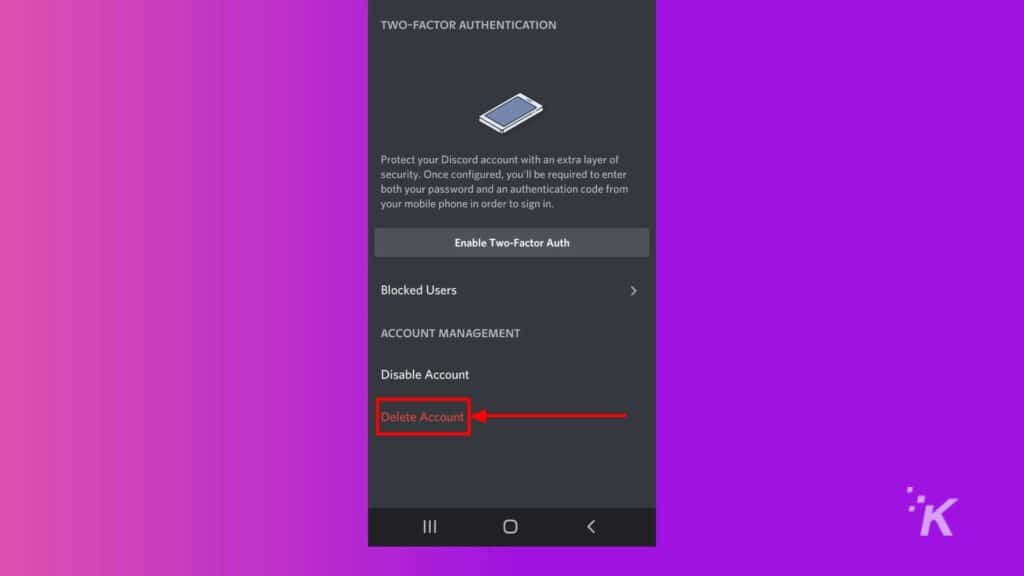
- พิมพ์รหัสผ่านของคุณแล้วเลือก ลบบัญชี เพื่อยืนยัน
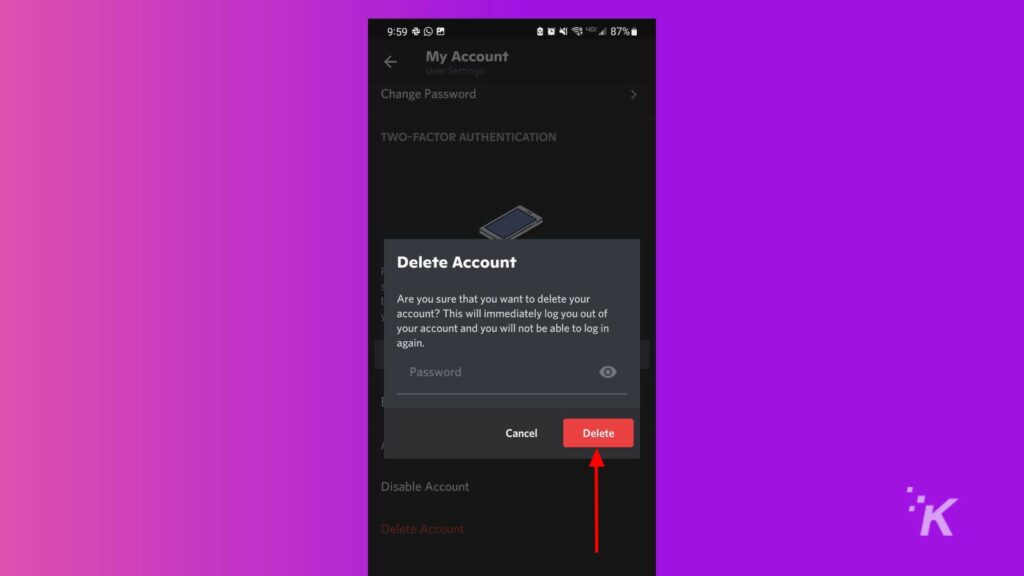
เมื่อคุณพิมพ์รหัสผ่านแล้วแตะปุ่ม บัญชี Discord ของคุณจะถูกลบออกอย่างเป็นทางการ คุณจะไม่ได้รับการแจ้งเตือนใดๆ อีกต่อไป และคุณจะไม่สามารถเข้าถึงบัญชีของคุณได้อีกหลังจากระยะเวลาผ่อนผัน 14 วันแรก
วิธีปิดการใช้งานบัญชี Discord ของคุณแทน
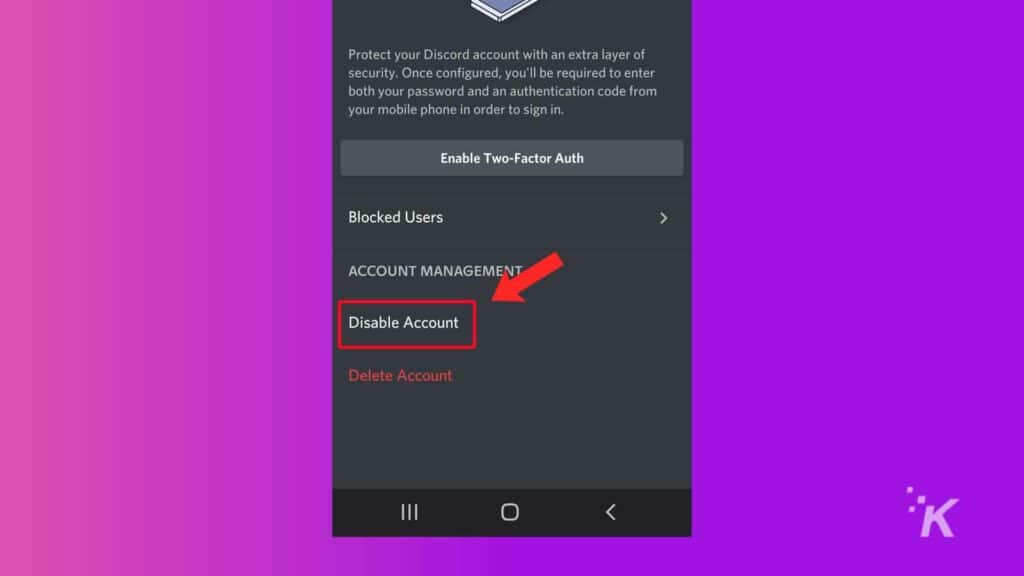
หากคุณไม่ต้องการตัดสินใจลบบัญชี Discord ของคุณอย่างถาวร แสดงว่ามีอีกหนึ่งตัวเลือก การปิดใช้งานบัญชีของคุณจะทำให้คุณไม่ได้รับการแจ้งเตือน Discord อีกต่อไป แต่คุณจะสามารถกลับเข้าสู่ระบบและเปิดใช้งานบัญชีของคุณได้ทุกเมื่อหากคุณเลือก
คุณสามารถปิดการใช้งานบัญชีของคุณโดยทำตามขั้นตอนเดียวกันด้านบนเพื่อลบบัญชีของคุณ แทนที่จะเลือกตัวเลือก ลบบัญชี ในการ ตั้งค่าผู้ใช้ คุณจะเลือกตัวเลือก ปิดการใช้งานบัญชี เพื่อให้มีความเป็นไปได้ในการกลับเข้าสู่ระบบบัญชีของคุณในอนาคตที่เปิดอยู่
กู้คืนบัญชีของคุณ
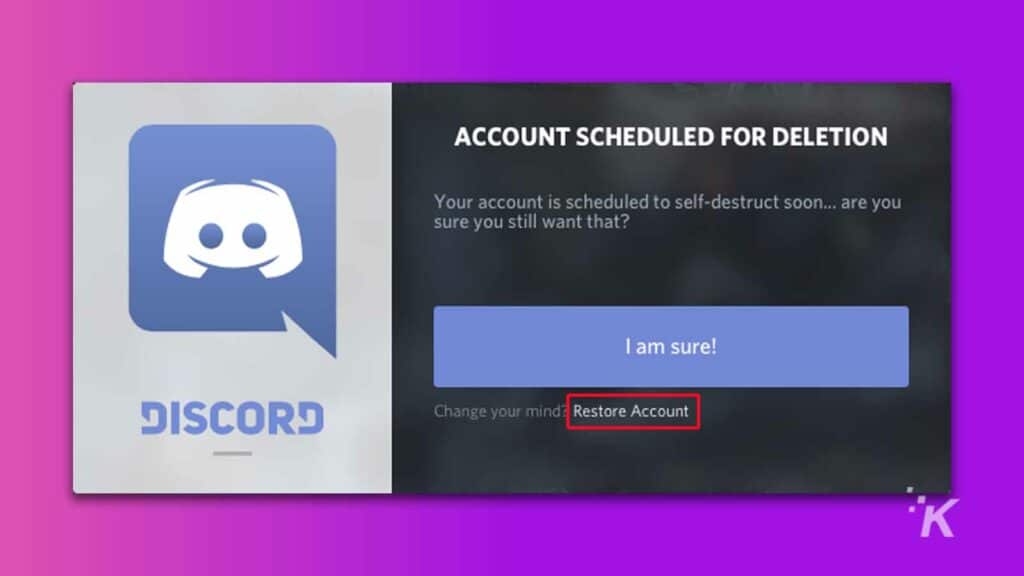
ดังที่เราได้กล่าวไว้ก่อนหน้านี้ คุณจะมีโอกาสกู้คืนบัญชี Discord ของคุณหากคุณเปลี่ยนใจ หากคุณใช้ตัวเลือก ลบบัญชี จะมีระยะเวลา 14 วันหลังจากที่คุณลบบัญชีซึ่งคุณจะสามารถกู้คืนได้ หลังจากสิ้นสุดระยะเวลา 14 วัน บัญชีของคุณจะถูกลบอย่างถาวร
หากคุณใช้ตัวเลือก ปิดใช้งานบัญชี แทน คุณจะสามารถกู้คืนบัญชีของคุณได้ทุกเมื่อในอนาคต ไม่มีการจำกัดเวลาสำหรับตัวเลือกปิดการใช้งานบัญชี ดังนั้นคุณสามารถกลับเข้าสู่ระบบได้ทุกเมื่อที่ต้องการ
ในการกู้คืนบัญชีของคุณ สิ่งที่คุณต้องทำคือเข้าสู่ระบบโดยใช้ชื่อและรหัสผ่านของบัญชีหลังจากที่ปิดใช้งานหรือลบไปแล้ว
คุณจะได้รับข้อความแจ้งว่าบัญชีมีกำหนดการที่จะลบหรือถูกปิดใช้งาน เลือกตัวเลือกที่ระบุว่า กู้คืนบัญชี แล้วคุณจะกลับมาค้นหาสิ่งที่ Discord นำเสนอได้
การลบความบาดหมางทำให้คุณสบายใจได้
แม้ว่า Discord จะเป็นแอปที่ยอดเยี่ยมมาก ๆ สำหรับการติดตามเพื่อน ๆ ที่เล่นเกม แต่อาจมีบางครั้งในชีวิตที่คุณไม่ได้ใช้งานอีกต่อไป การลบบัญชี Discord ของคุณสามารถช่วยให้แน่ใจว่าข้อมูลของคุณปลอดภัย
จำไว้ว่า คุณจะต้องสละสิทธิ์ความเป็นเจ้าของเซิร์ฟเวอร์ใดๆ (หรือลบเซิร์ฟเวอร์ Discord ออกทันที) ที่คุณเป็นเจ้าของ ก่อนที่แพลตฟอร์มจะอนุญาตให้คุณลบหรือปิดใช้งานบัญชีของคุณ
และหากคุณเลือกที่จะลบอย่างถาวร คุณจะมีกรอบเวลา 14 วันที่คุณสามารถเปลี่ยนใจได้ก่อนที่บัญชีของคุณจะหายไปอย่างถาวร
มีความคิดเกี่ยวกับเรื่องนี้หรือไม่? แจ้งให้เราทราบด้านล่างในความคิดเห็นหรือดำเนินการสนทนาไปที่ Twitter หรือ Facebook ของเรา
คำแนะนำของบรรณาธิการ:
- วิธีแสดงออฟไลน์บน Discord
- วิธีเชื่อมต่อบัญชี PlayStation Network ของคุณกับ Discord
- วิธีล้างแคช Discord เพื่อให้อุปกรณ์ของคุณทำงานได้ดีขึ้น
- วิธีแสดงสถานะออฟไลน์บน Steam . มีดังนี้
